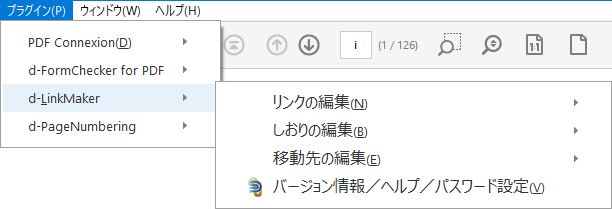
- Acrobatのメニューから「編集」-「環境設定」を選択します。
- 環境設定画面の左側のリストで「一般」を選択します。
- 環境設定画面の右側の「アプリケーションの起動」で「承認済みプラグインのみを使用」のチェックを外します。
- 「OK」ボタンを押し、環境設定画面を閉じます。
- Acrobatを終了し、再度起動します。
|
・Adobe Acrobat 8 or 9 or X or XI or DC (2015 永続版) or 2017 (永続版)がインストール済みであること。 ・インストールするユーザーがコンピュータに対して Administrator (管理者) 権限をもっていること。 ・他バージョンおよび他エディション(試用版含む)のd-LinkMaker for PDFがインストールされていないこと(または、アンインストールされていること)。 |
| Standalone Edition 本ソフトウェアのインストーラーファイル("SetUp.exe"もしくは"d-LinkMaker(32-bit)-Win**.msi")のダブルクリックでインストールが開始します。 ウィザードの指示に従いインストールを行ってください。 Trial Edition インストーラーファイル("Setup.exe"もしくは"d-LinkMaker(32-bit)-Win**_Trial.msi")のダブルクリックでインストールが開始します。 ウィザードの指示に従いインストールを行ってください。 |
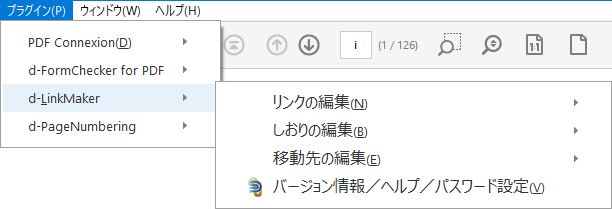 |
※Acrobatを起動し上図のツールバーが表示されない場合、以下の手順でAcrobatの環境をご確認ください。
|
| インストールによって生成されるファイルは以下のとおりです。下記はStandalone Editionの例です。 |
|
| ユーザー登録なしで、10日間試用できます。ライセンスを購入された方は、ホームページの「お問い合わせ」-「ユーザー登録」からユーザー登録をしてください。Standalone Editionのみです。 d-LinkMakerの「バージョン情報/ヘルプ/パスワード設定」のSerial No.、ライセンス証書のLicense No.が必要になります。 ライセンス数分、登録してください。折り返しパスワードをご案内いたします。 |